
Si trabaja regularmente en Microsoft PowerPoint, debe considerar habilitar el AutoSave para sus presentaciones. Así es como puede guardar directamente las presentaciones de PowerPoint a OneDrive si tiene un Suscripción de Microsoft 365 .
Recuerde que tendrá que habilitar esto una vez cada vez que abra una nueva presentación de PowerPoint. Después de eso, AUTOSAVE mantendrá guardando cambios en la presentación cuando los haga.
Debe tener en cuenta que ONEDRIVE debe configurarse por separado, incluso si ha iniciado sesión en Microsoft Office en su computadora. Solo necesita abrir la aplicación ONEDRIVE en su computadora e inicie sesión en su cuenta de Microsoft. Una vez que haya hecho eso, OnedRive se configurará y listo para usar en su computadora.
Guarda automáticamente las presentaciones de PowerPoint a OneDrive
Con la configuración de ONEDRIVE, abra Microsoft PowerPoint y seleccione el menú "Archivo" en la parte superior.

Haga clic en "Nuevo" en el panel izquierdo.
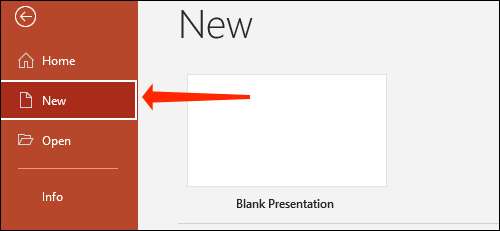
Seleccione "Presentación en blanco" o cualquier plantilla que le guste.
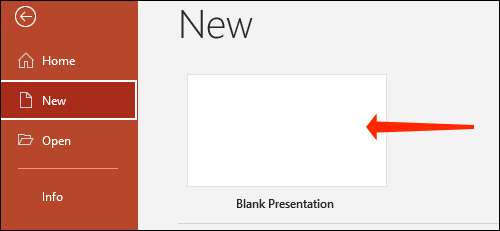
Pulse la palanca al lado de Autosave y asegúrese de que esté configurado en "ON".
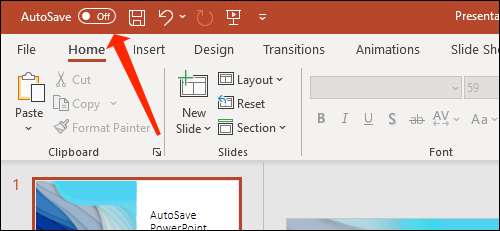
Verá un mensaje emergente donde deberá seleccionar "ONEDRIVE".
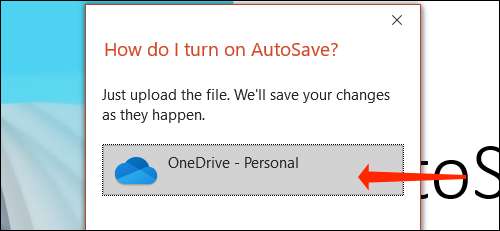
Ahora, nombre su presentación, y luego haga clic en "Aceptar".
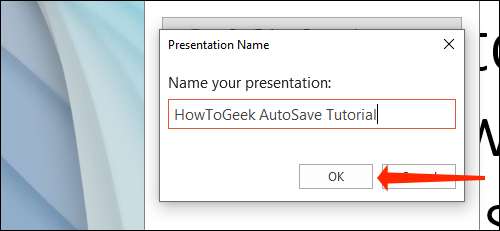
A partir de este momento, PowerPoint seguirá guardando su presentación automáticamente. Puede encontrar sus presentaciones guardadas en la carpeta Documentos en OneDrive de forma predeterminada. Si usa ONEDRIVE solo para almacenar sus documentos de oficina, es poco probable que se quede sin almacenamiento pronto, ya que obtiene 1 TB de almacenamiento junto con su suscripción de Microsoft 365.
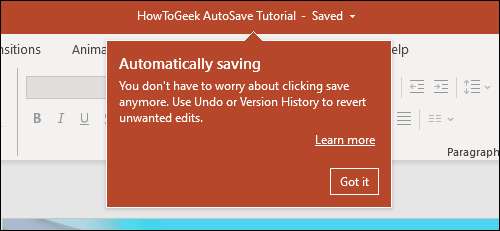
Cambio donde se guardan presentaciones de PowerPoint en ONEDRIVE
Cambiar la ubicación de las presentaciones de PowerPoint guardadas es una buena idea si desea ordenar su trabajo en carpetas limpias. Puede hacerlo fácilmente abriendo cualquier presentación en MicrosoftPowerpoint y haga clic en "Archivo".

Ahora, seleccione "Guardar una copia".
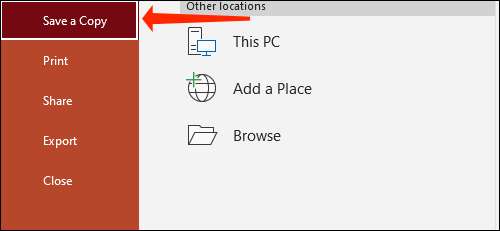
Haga clic en "ONEDRIVE", que está en el panel etiquetado, guarde una copia.
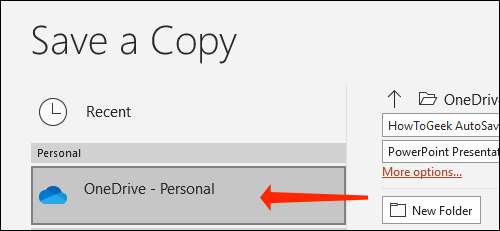
Aquí, puede hacer clic en "Más opciones" para abrir una ventana.
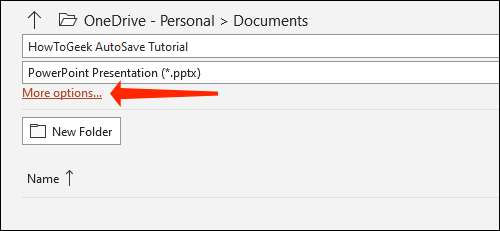
Alternativamente, puede hacer clic en "Nueva carpeta" en PowerPoint y comenzar a organizar sus presentaciones.
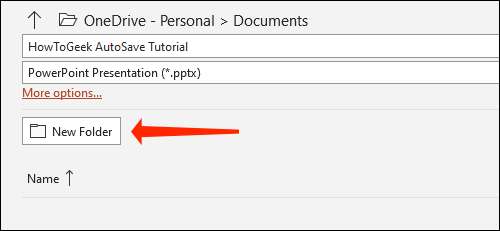
Cuando haya terminado, seleccione la carpeta que acaba de crear.
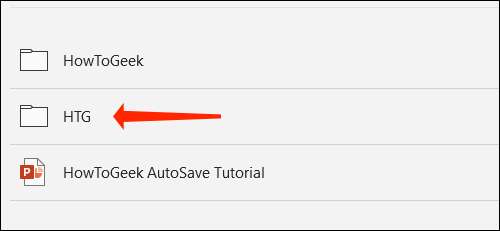
HIT "GUARDE".
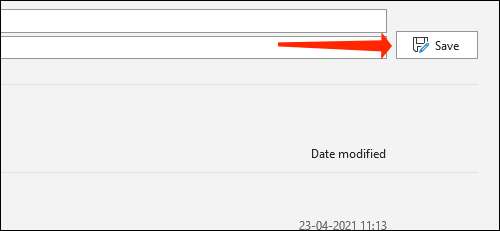
Esto guardará su presentación en una nueva carpeta en OneDrive. La próxima vez que cree una presentación de PowerPoint, puede usar este método para guardarlo en la misma carpeta o crear una nueva si lo desea.
Para verificar que su archivo se guarda en la carpeta correcta, haga clic en el nombre del archivo en la parte superior y verifique el directorio en OneDrive.
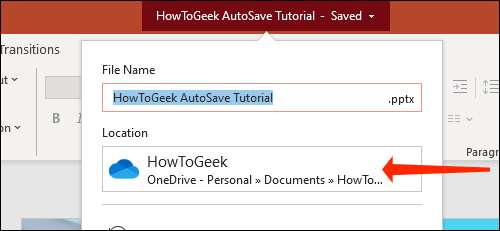
Ahora que AUTOSAVE está habilitado en PowerPoint, debe intentar incrustar un Microsoft PowerPoint Diapositiva en un documento de Word. También puedes intentarlo Compartiendo su documento de Word usando ONEDRIVE.
RELACIONADO: Cómo compartir su documento de Microsoft Word usando ONEDRIVE







